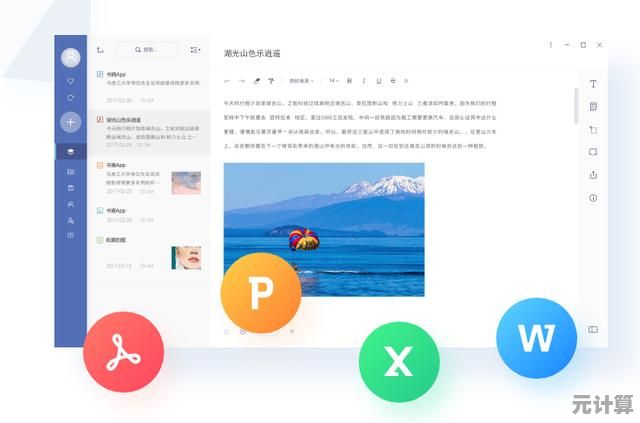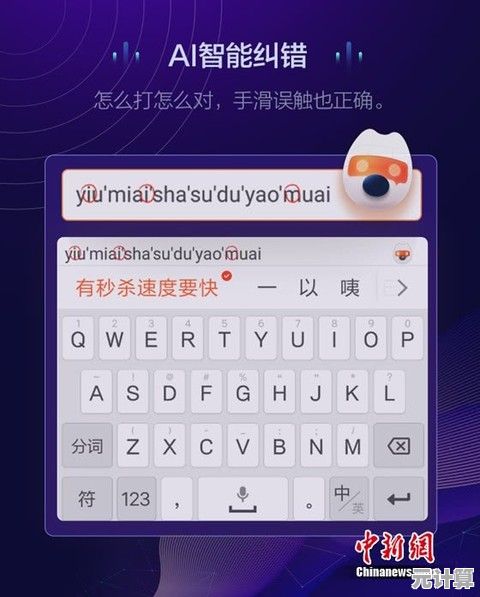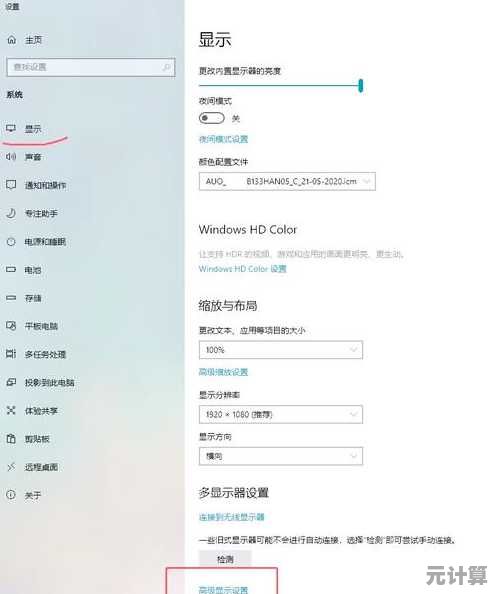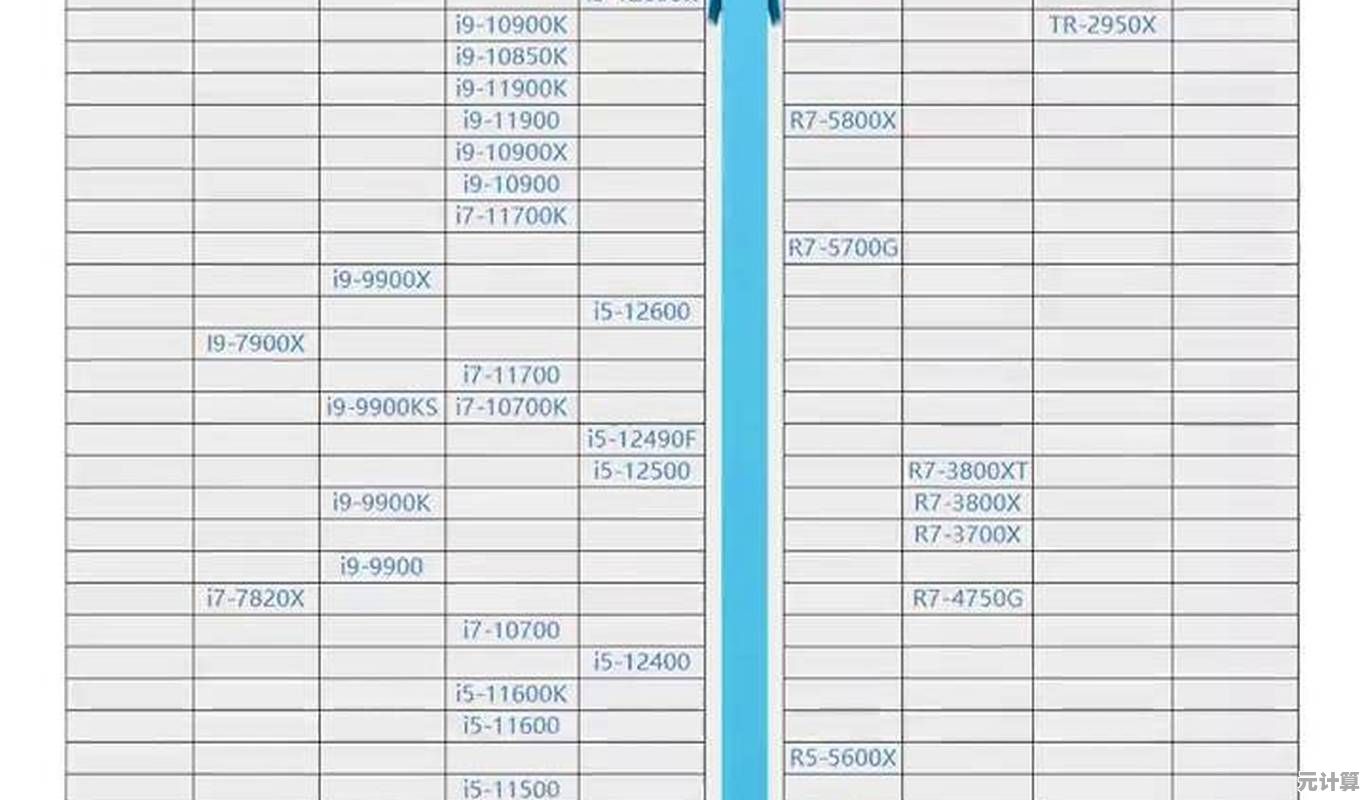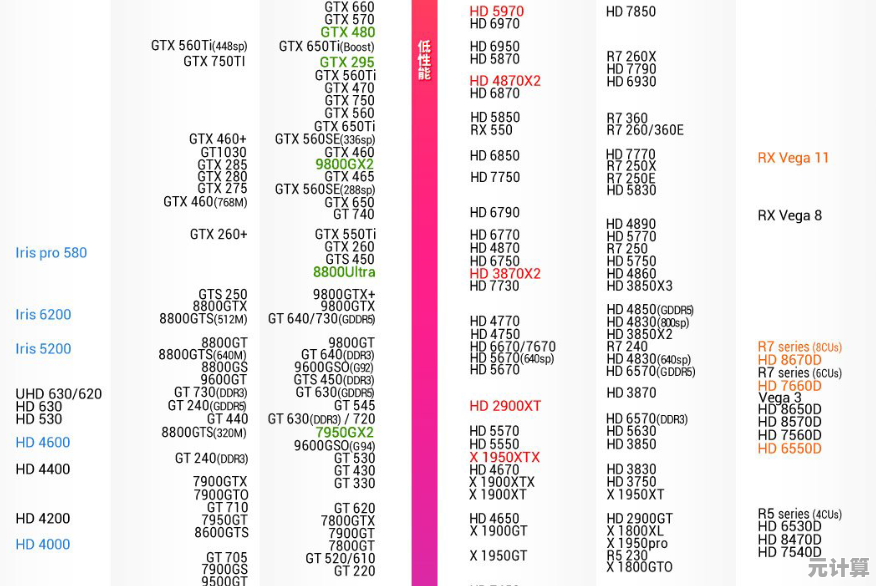Windows 7性能优化指南:轻松加速系统并增强稳定性
- 问答
- 2025-09-22 06:00:28
- 1
Windows 7性能优化指南:让老系统跑得更快更稳
Windows 7,这个曾经风靡全球的操作系统,现在虽然被微软“抛弃”了,但依然有不少人坚守——可能是因为怀旧,也可能是因为某些专业软件只能在Win7上跑,但问题是,随着时间推移,系统越来越慢,动不动就卡死,甚至蓝屏。
我自己就有一台老笔记本,装的是Windows 7,平时用来处理文档、看视频,偶尔跑点轻量级设计软件,最近发现它越来越力不从心,开机慢、响应迟钝,甚至有时候点个文件夹都要等几秒,我决定好好折腾一下,看看能不能让它“回光返照”。
先干掉那些拖慢系统的“吸血鬼”
Windows 7用久了,后台会积累一堆没用的服务和程序,它们就像吸血鬼一样偷偷吃掉你的内存和CPU。
(1)禁用不必要的启动项
按 Win + R,输入 msconfig,切换到 启动 选项卡,你会看到一堆开机自启的程序,很多根本用不上,比如某些软件的自动更新、云同步服务。
我发现 Adobe Reader 和 Google Update 每次开机都偷偷启动,直接禁用后,开机速度快了至少10秒。
(2)清理后台服务
还是在 msconfig 里,切换到 服务 选项卡,勾选 隐藏所有Microsoft服务,然后看看哪些第三方服务可以关掉。

Apple Mobile Device Service(如果你不用iPhone)、NVIDIA Display Driver Service(如果你不是天天打游戏),都可以设成手动。
硬盘优化:别让机械硬盘拖后腿
如果你的电脑还是机械硬盘(HDD),那磁盘碎片绝对是拖慢系统的罪魁祸首。
(1)定期磁盘碎片整理
Win7自带了碎片整理工具,路径是:
开始菜单 → 所有程序 → 附件 → 系统工具 → 磁盘碎片整理程序
我一般每周整理一次,尤其是C盘,整理完能明显感觉文件打开更快。
(2)关闭不必要的视觉效果
Win7的Aero特效虽然好看,但对老机器来说就是负担,右键 计算机 → 属性 → 高级系统设置 → 性能设置,选择 调整为最佳性能,或者手动关掉一些花哨的动画。
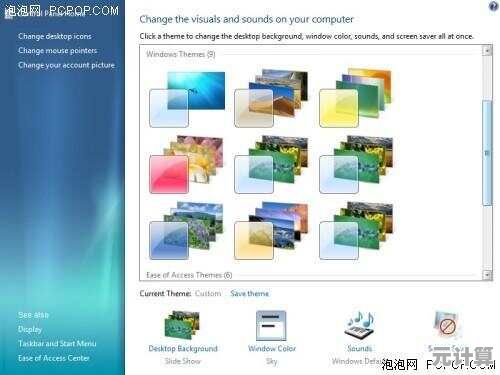
关掉后,我的老笔记本操作流畅度提升了不少,尤其是窗口拖动不再卡顿。
内存管理:别让系统“饿死”
Win7默认会占用不少内存做缓存,但如果你内存本来就小(比如4GB),可以手动调整虚拟内存。
(1)调整虚拟内存
右键 计算机 → 属性 → 高级系统设置 → 性能设置 → 高级 → 虚拟内存 → 更改
建议把虚拟内存设在非系统盘(比如D盘),大小设为物理内存的1.5倍(比如4GB内存就设6GB)。
(2)关闭Superfetch
Superfetch是个预加载服务,理论上能加速程序启动,但在老机器上反而可能拖慢系统。
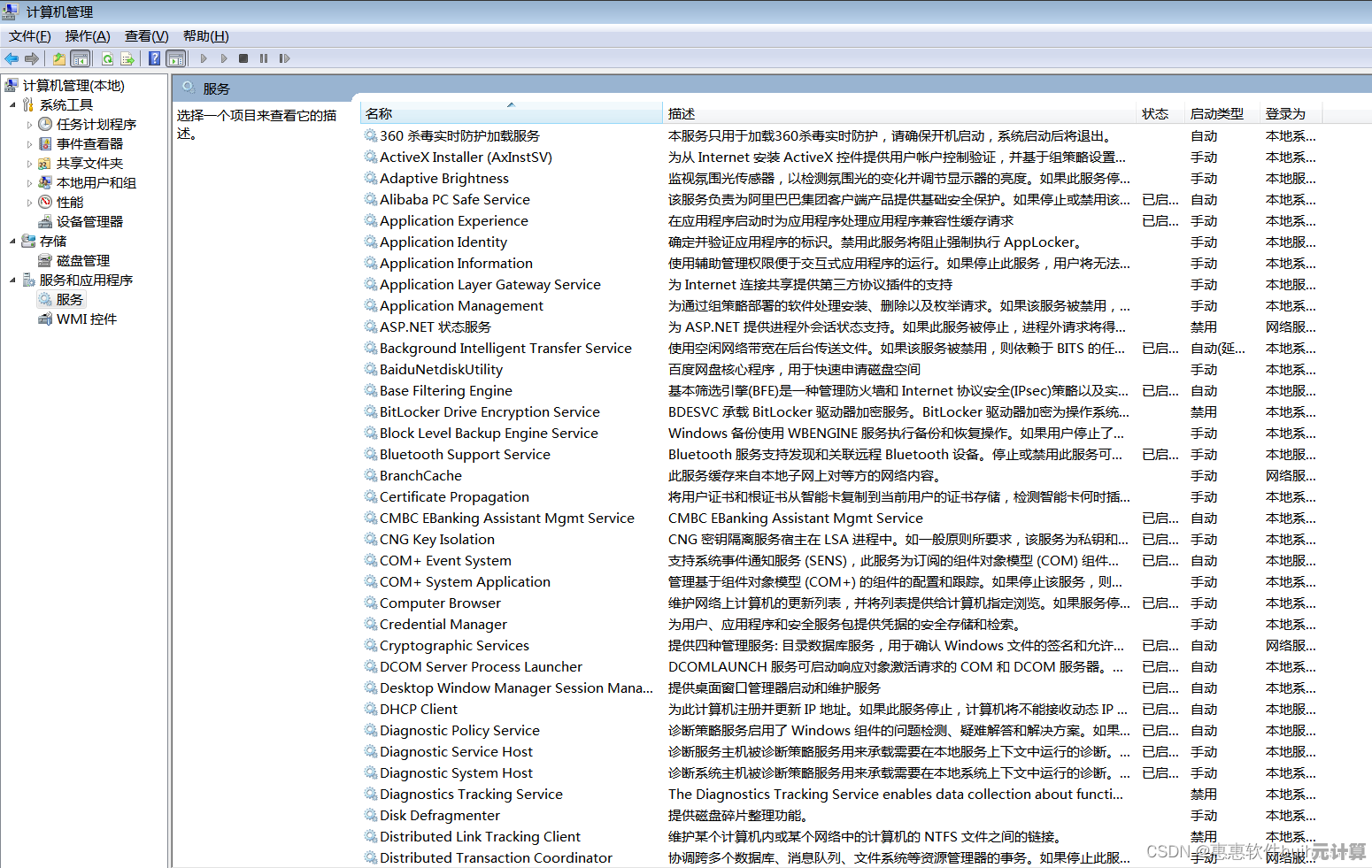
按 Win + R,输入 services.msc,找到 Superfetch,右键 停止 并设为 禁用。
终极方案:轻量级系统改造
如果优化后还是卡,可以考虑更激进的方案:
(1)换轻量级浏览器
Chrome和Edge太吃内存,可以试试 Firefox(ESR版) 或 Pale Moon,占用资源少很多。
(2)精简系统组件
用 NTLite 或 WinReducer 删掉不必要的系统组件(比如游戏、语音识别),能节省不少空间和资源。
Win7还能再战几年?
折腾一圈后,我的老笔记本终于又能流畅运行了,虽然比不上新系统,但至少不会让人抓狂,Win7虽然老了,但只要合理优化,还是能继续用的——如果条件允许,升级硬件或换系统(比如Linux轻量版)可能是更好的选择。
你呢?还在用Win7吗?有没有什么自己的优化技巧?欢迎分享!
本文由但半青于2025-09-22发表在笙亿网络策划,如有疑问,请联系我们。
本文链接:http://pro.xlisi.cn/wenda/34500.html